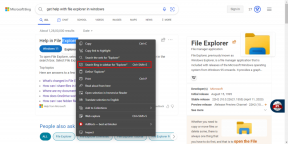Kako smanjiti veličinu slike, PDF, MP3 datoteke pomoću FileOptimizera
Miscelanea / / November 29, 2021

Pravila internetske propusnosti i krafni su zaista ista, uvijek možete imati više. U slučaju internetske propusnosti, situacija može postati prilično strašna. Pogotovo kada pružate iste podatke tisućama ili milijunima ljudi na internetu. Ušteda od 100 KB na slikovnoj datoteci kada se posluži tisuću korisnika je sjajnih 100 MB spremljene propusnosti. To je jednako manje naknade za hosting.
I to se odnosi na sve što učitavate na internet. Slike, videozapisi, PDF-ovi, Mp3-ovi, bilo koji oblik digitalnih medija. Već smo vam pričali o tome POBUNA, the optimizator slike, ali danas ćemo govoriti o aplikaciji koja obećava optimiziranje svih vrsta digitalnih datoteka za vas koristeći najbolje standarde.
FileOptimizer
FileOptimizer (Samo za Windows) koristi javno dostupne i često sjajne mehanizme za pomoć pri optimizaciji datoteka. Instalacija je također prilično brza. Nema skočnih prozora za dodatne značajke ili bilo kakvu vrstu bloatwarea.
Otvaranjem aplikacije vidjet ćete korisničko sučelje slično MS Officeu. Aplikacija je očito inspirirana sučeljem Ribbon. Možete odabrati ili
Dodaj datoteke opciju ili povucite bilo koju datoteku u prozor.
Klik Optimizirajte sve datoteke početi. Možete povući različite vrste datoteka odjednom i FileOptimizer će optimizirati svaku od njih prema njihovoj vrsti datoteke.
Aplikacija također ima tipkovnički prečac za Optimizirajte sve datoteke značajka za ubrzavanje stvari. to je Ctrl + O.
Postavke
Aplikacija nema mnogo što se tiče postavki. Postoji jedna kartica za različite vrste datoteka, ali obično sve što možete učiniti je odabrati želite li kopirati metapodatke ili ne. Možete ući u PDF karticu za određivanje DPI za datoteku.
Glavna stranica u Mogućnosti (kojoj možete pristupiti iz izbornika Ribbon) je Općenito jedan.

Ovdje ćete pronaći postavke za Razina optimizacije, postavljeno na 9 prema zadanim postavkama (u rasponu od 1 do 10, 10 je najoptimalniji, a 1 najbrži). Također se možete petljati s prioritetom procesa, temom i razinom dnevnika.
Prema zadanim postavkama, FileOptimizer optimizira samu izvornu datoteku i šalje kopiju u koš za smeće (tako da imate način da je oporavite). Ako to ne želite učiniti, provjerite Nemojte koristiti koš za smeće opcija.

Podržane datoteke
FileOptimizer podržava sljedeće vrste datoteka: AIR, APK, APNG APPX, BMP, CBZ, DOCX, DLL, EPUB, EXE, GIF, GZ, ICO, JAR, JPEG, MNG, MP3, MPP, PNG, PPTX, ODT, OGG, OGV, PDF, PUB, SCR, SWF, TIF, VSD, WEBP, XAP, XLSX, ZIP i mnogi više.
Optimizacija za Vas
Uspio sam uštedjeti 50% na slikovnim datotekama koristeći FileOptimizer. Bilo je otprilike isto za PDF i MP3 datoteke. Optimizacija PDF-a također je bila prilično brza. The PNG optimizacija je potrajala dosta vremena, ali to ima više veze s formatom nego s aplikacijom.
A što je s tobom? Optimizacija će ovisiti o brzini vašeg računala i o datoteci koju stavljate. Javite nam koliko digitalnih dolara štedite u komentarima ispod.